As TVs Hisense são altamente consideradas por sua acessibilidade e qualidade de imagem. No entanto, como qualquer gadget, essas TVs podem desenvolver problemas técnicos irritantes. Uma luz vermelha piscando na TV pode indicar um problema de hardware ou software. Se você for afetado por esse problema e vir a luz vermelha piscando, continue lendo para saber mais sobre isso e possíveis correções.

Por que a TV Hisense está piscando em vermelho
Se a sua TV Hisense piscar em vermelho, pode haver um erro de hardware ou software detectado. Como muitas outras marcas, a Hisense possui códigos indicadores que informam aos usuários exatamente o que está acontecendo com a TV. Os códigos de erro podem ser na forma de luzes vermelhas piscantes que se acendem quando um problema dificulta o funcionamento correto da TV.
Se a luz vermelha piscar duas, três ou cinco vezes, isso indica um problema com o painel de alimentação, o inversor, a placa principal ou a luz de fundo. Se as luzes piscarem quatro ou 10 vezes, o problema pode estar nos fios da placa do inversor ou na placa lógica principal.
como fazer minecraft de pedra lisa
Alguns motivos possíveis incluem:
- falhas HDMI
- Problemas de sinal
- Firmware desatualizado
- Cabos ou fontes de alimentação danificados
Consertando a luz vermelha piscando na TV Hisense
Existem várias maneiras de lidar com esse problema antes de escolher um serviço de reparo. Com alguns, você pode tentar resolver o problema sozinho antes de entrar em contato com um profissional.
Reinicie a TV
Reiniciar é uma correção direta que você pode tentar e é a solução mais básica. Uma reinicialização é boa para eliminar falhas e bugs.
- Pressione o botão liga/desliga para desligar a TV.

- Desconecte a TV da fonte de alimentação e aguarde alguns segundos.

- Conecte-o novamente para verificar se o problema foi resolvido.

Verifique a tomada de parede
Se uma reinicialização não resolver o problema, é uma boa ideia reservar um tempo para verificar a tomada e o filtro de linha. Os passos a seguir são:
- Desconecte a TV da tomada elétrica e do estabilizador.

- Conecte a TV a uma nova tomada elétrica e filtro de linha.

- Se a TV ligar corretamente sem o problema de piscar, pode ser necessário consertar a tomada ou obter um novo estabilizador.
Olhe para o HDMI-CEC
HDMI-CEC é o cabo que possibilita a comunicação bidirecional entre sua TV e os dispositivos conectados. É o que permite que um único controle remoto ligue a TV e um console de jogos automaticamente. Se você não conseguir alternar as entradas de volta para a TV e para longe do console de jogos antes de desligá-lo, a TV pode não reconhecer o controle remoto e, em vez disso, piscará em vermelho.
Um cabo mal encaixado também pode causar um problema de luz intermitente e interromper a comunicação. Pode estar mudando automaticamente as entradas da TV, mas não pode fornecer um sinal. Isso faz parecer que a TV não está funcionando corretamente e faz com que a luz vermelha pisque. Os principais problemas com o cabo incluem:
- Um cabo HDMI com defeito ou quebrado
- Uma porta danificada com pinos quebrados
- Um HDMI mal conectado onde o conector e o cabo não estão fazendo contato como deveriam.
Para remediar isso, você precisa:
- Desligue a TV

- Remova todos os cabos físicos, incluindo HDMI, conectados à TV.

- Limpe os contatos no conector e no cabo. Você pode assoprá-los suavemente caso o ar comprimido não esteja disponível.

- Empurre os cabos firmemente de volta para os slots corretos e reconecte com segurança

- Ligar a TV.
Se as etapas acima não resolverem o problema, mova os cabos para outra entrada HDMI. As TVs Hisense têm três ou quatro portas HDMI, então uma pode estar com defeito. Também pode ser bom tentar isso, pois pode ter uma conexão separada com a placa-mãe.
Considere remover todos os dispositivos externos, incluindo aqueles conectados ao Bluetooth e qualquer sinal ou cabos coaxiais. Falhas de configuração HDMI-CEC podem causar problemas na TV se consoles de jogos e outros dispositivos estiverem conectados.
Quando os cabos são desconectados, o problema pode ser resolvido. Certifique-se de que o HDMI-CEC esteja ligado antes de reinstalar os cabos. Para fazer isso:
- No controle remoto, pressione 'Home'.
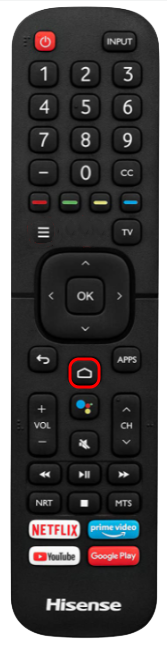
- Navegue até as configurações mostradas por 'Ícone de engrenagem'.
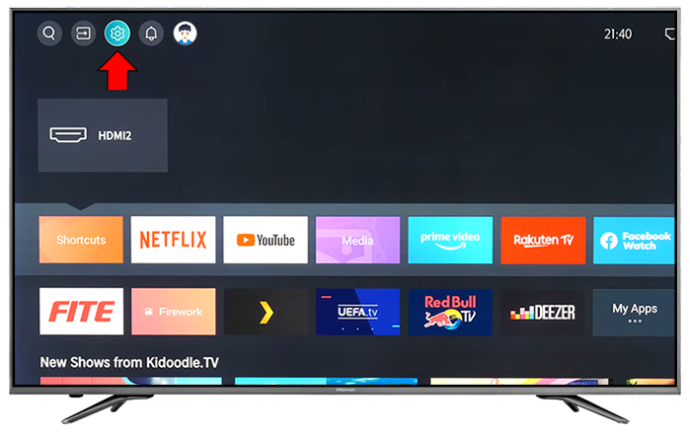
- Selecione “Exibir e Sons”.
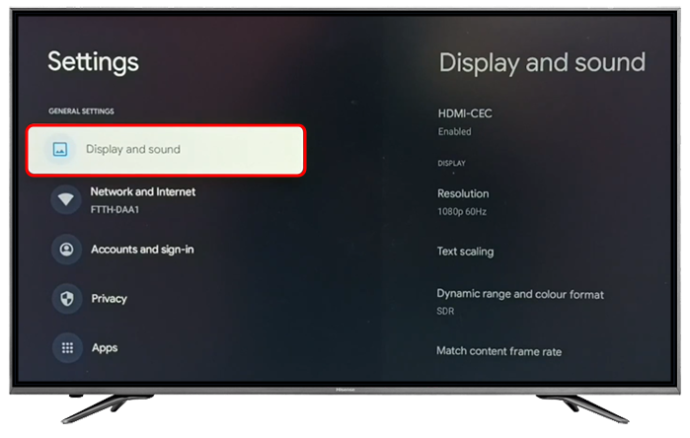
- Selecione “Controle de dispositivo HDMI-CEC”.
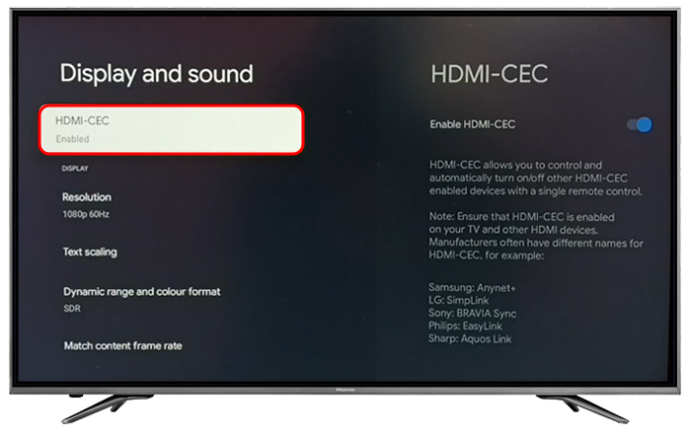
- Desligue isso garantindo que “ARC/eARC esteja definido como “Não”.
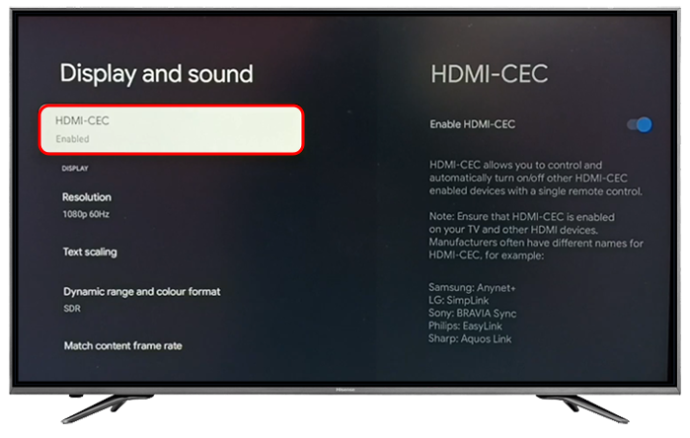
Realize uma reinicialização suave para a TV
Se o problema persistir, você pode tentar uma reinicialização suave. Isso não é o mesmo que reiniciar a TV Hisense.
- Remova todos os dispositivos conectados.

- Desconecte a TV da energia.

- Pressione o botão liga/desliga por meio minuto para drenar toda a energia residual.

- Deixe a TV desligada por pelo menos 15 minutos antes de ligá-la novamente.
Atualize o Firmware
Se a TV Hisense tiver um firmware desatualizado, ela pode começar a piscar a luz vermelha. Nesse caso, atualizá-lo para evitar falhas e bugs é essencial. Atualize sua TV Hisense:
por quanto tempo twitch mantém os vídeos
- Abra as configurações na sua TV Hisense e navegue até “Sistema”.
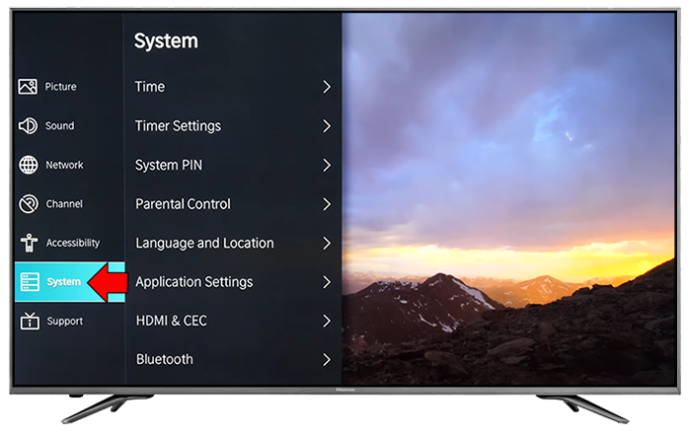
- Escolha “Atualização do sistema” e selecione “Verificar atualização de firmware”.
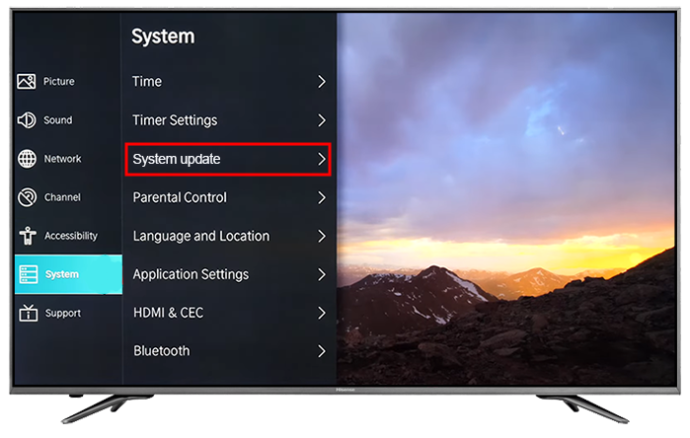
- Selecione 'Atualizar'.
Restauração de fábrica
Se nenhum dos métodos acima funcionar, tente uma redefinição de fábrica. Isso remove todos os erros de software e configurações na TV Hisense. Aqui estão os passos:
Para versões de TV mais antigas:
- No controle remoto, localize e pressione a tecla “Sair”.
- Aguarde cerca de 15 segundos antes de desligar a TV.
Para versões de TV mais recentes:
- Pressione “Menu” no controle remoto e escolha “Suporte”.
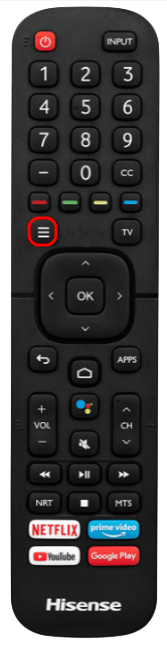
- Escolha “Enter”, “Select” ou “OK”, dependendo do modelo.
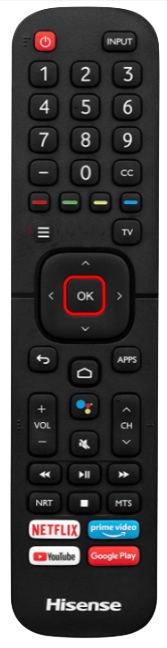
- Escolha “Enter” e depois “Redefinir”.
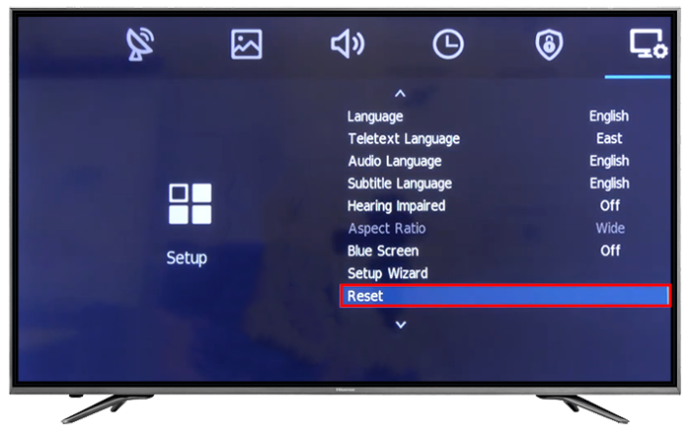
- Insira o pino da TV para confirmar a ação de reinicialização.
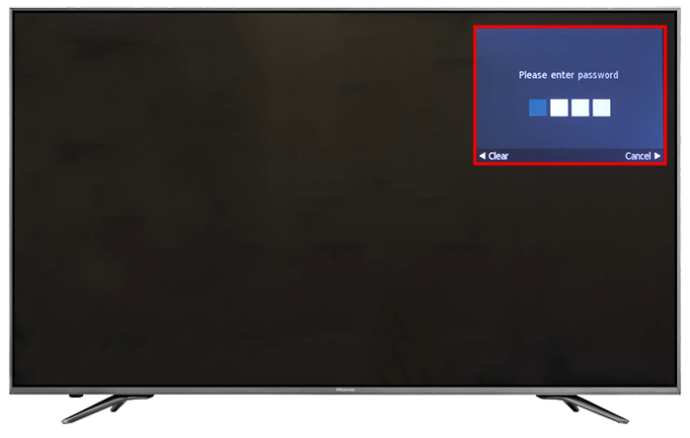
Verifique a placa-mãe
Se o problema persistir, isso pode significar que a placa-mãe ou outro compartimento foi danificado. Uma oscilação de energia pode danificar a placa principal da TV.
Entre em contato com um técnico certificado e experiente para ajudá-lo. Sua melhor aposta seria entregar a TV à Hisense para reparo, especialmente se sua TV ainda tiver uma garantia ativa.
Reivindicação de garantia
Você pode precisar de uma substituição ou reparo se a placa principal tiver um problema. Mas como esta é uma parte integrante, pode ser mais fácil substituir a TV por completo. Com uma garantia ativa, obter uma substituição da Hisense é mais fácil. Antes de honrar uma reivindicação, a empresa verifica primeiro a TV. Isso é feito para confirmar que o dano não foi causado por negligência.
perguntas frequentes
Minhas configurações são perdidas quando reinicio a TV?
Ao redefinir as configurações de fábrica, você apaga todas as preferências e configurações personalizadas feitas. Você deve fazer backup de todos os dados críticos antes de fazer uma redefinição.
como fazer a tela do espelho do iphone para a tv roku
Como saberei se problemas de fornecimento de energia estão causando a luz intermitente?
Isso pode ser feito usando um multímetro. Um multímetro testa a tensão da fonte de alimentação. Se for menor do que o nominal, pode haver um problema de fonte de alimentação que precisa ser resolvido.
Resolva os problemas de luz vermelha intermitente do Hisense para uma melhor experiência
Uma luz vermelha piscando em uma TV Hisense pode ser um problema menor e relativamente simples de resolver ou pode exigir o toque de um profissional para resolver. Experimente os métodos acima para ver se eles funcionam antes de chamar um profissional.
Você já lidou com esse tipo de problema na sua TV Hisense? Qual era o problema e como foi resolvido? Deixe-nos saber na seção de comentários abaixo.









